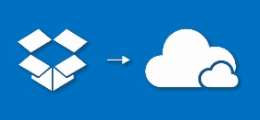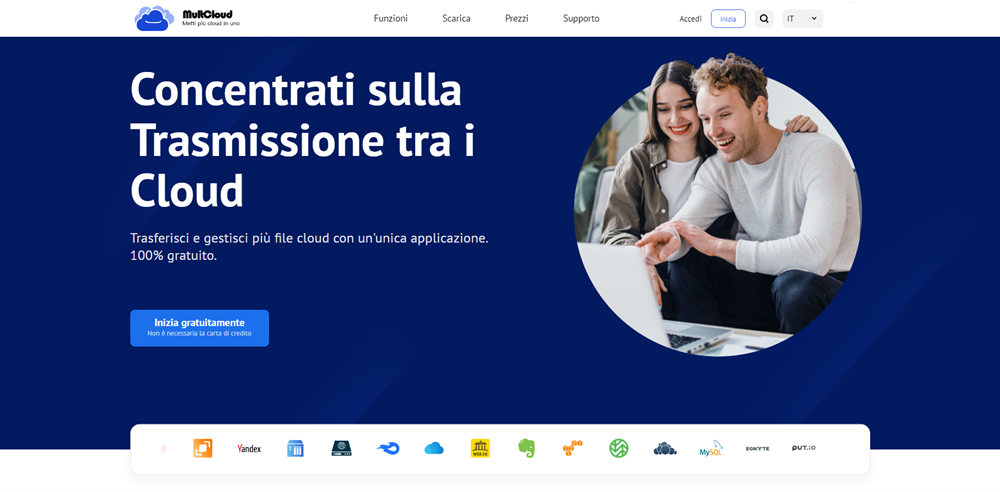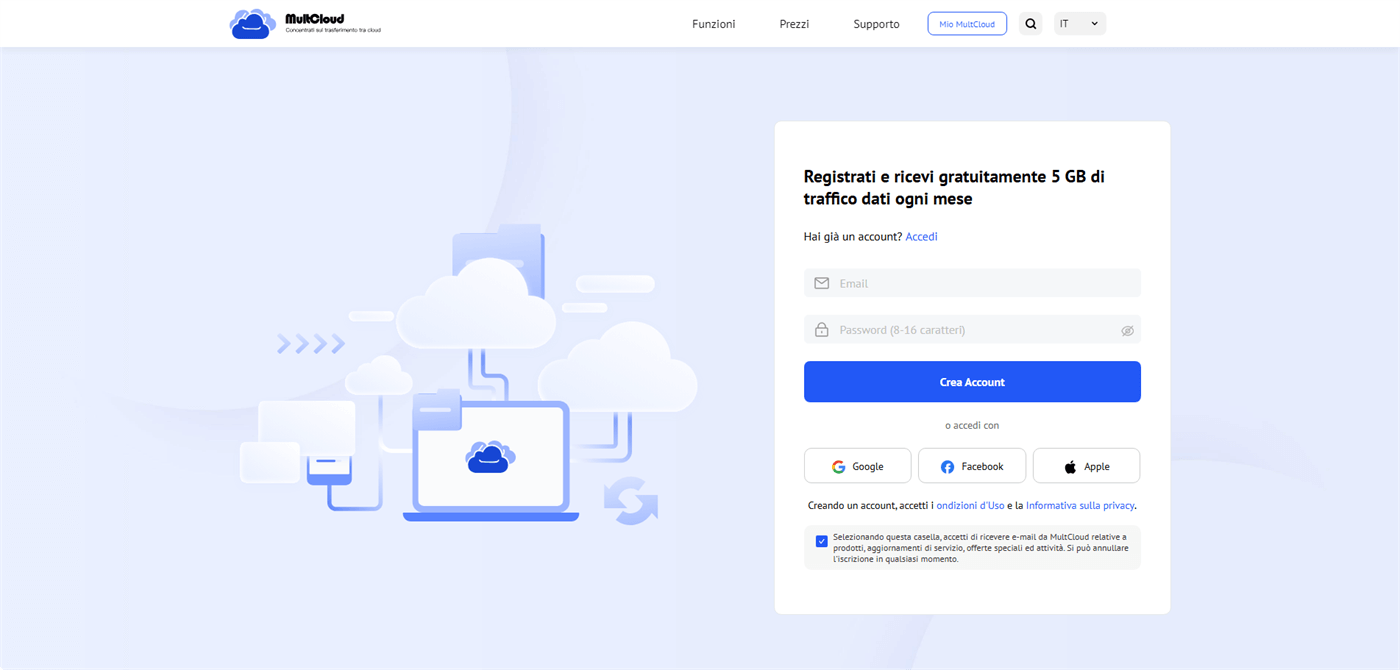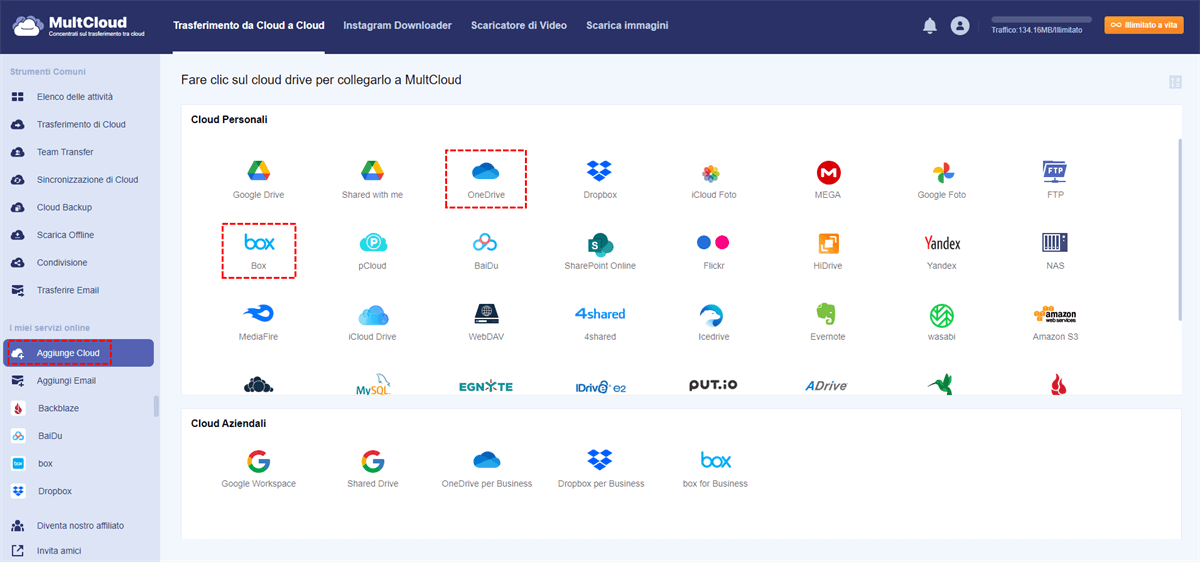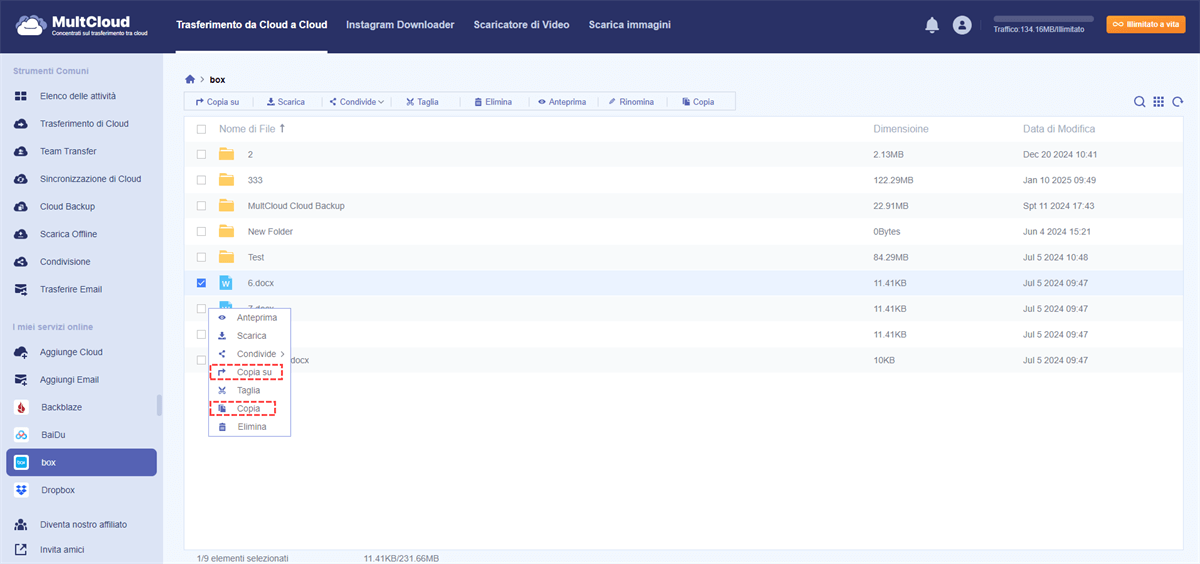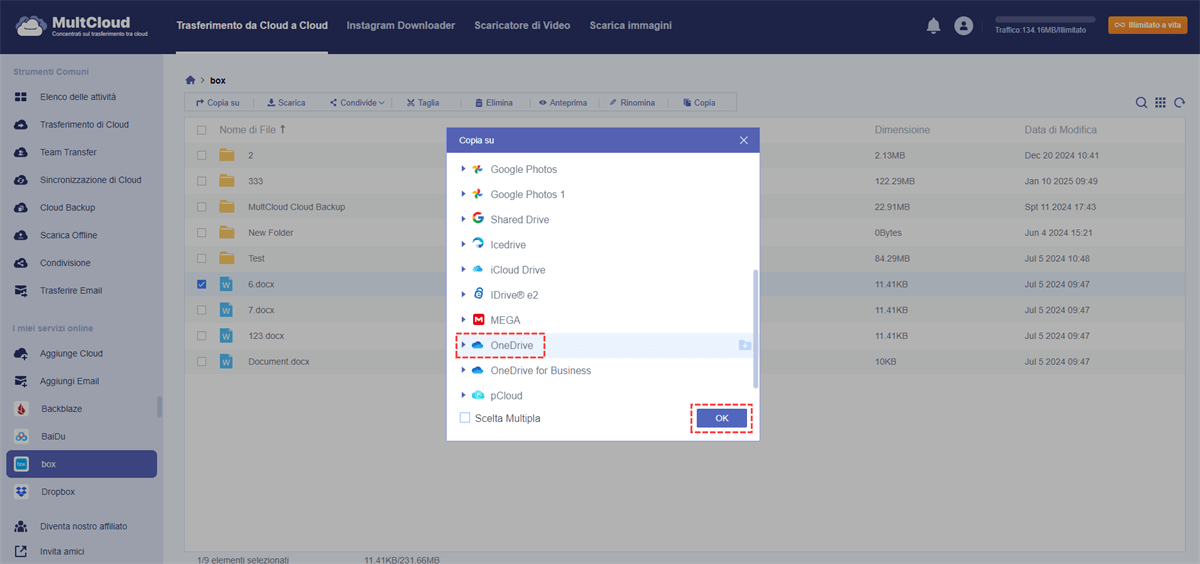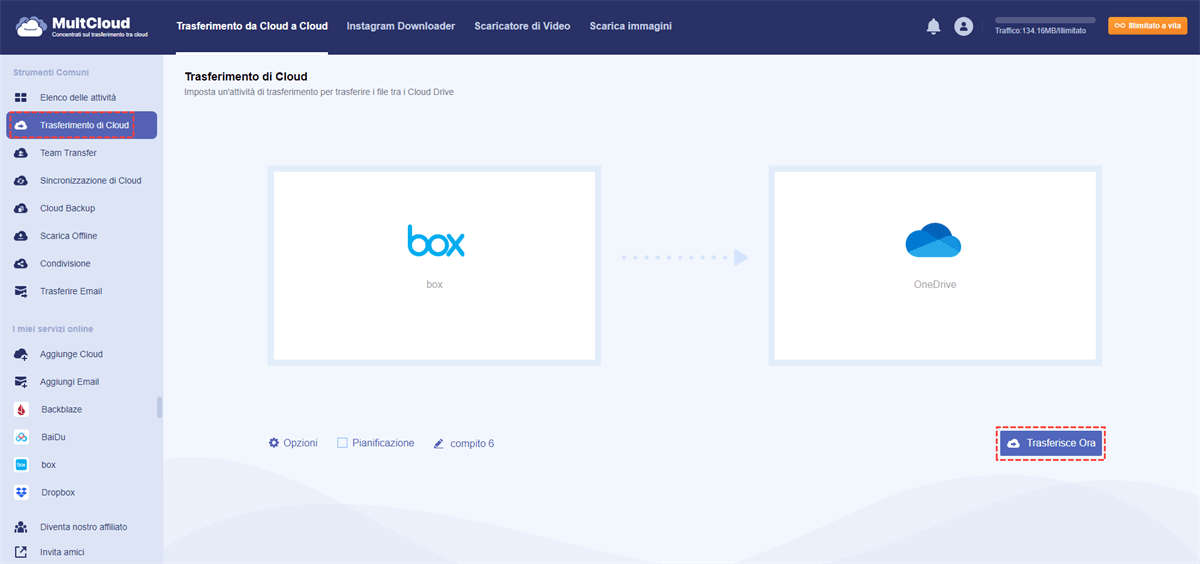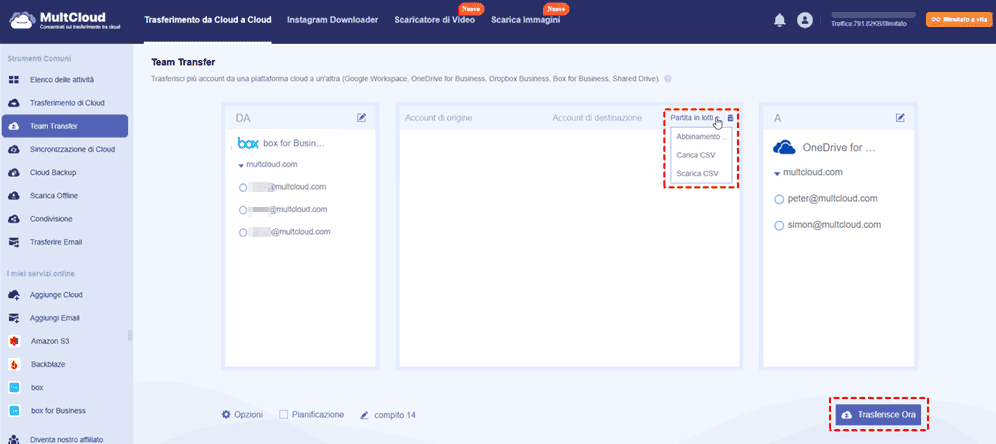Ricerca Rapida:
Perché Migrare da Box a OneDrive?
Oggi, sempre più persone scelgono strumenti di archiviazione cloud per migliorare la coordinazione del lavoro e gestire al meglio i contenuti. Box e OneDrive, come assistenti per l'archiviazione di file e strumenti di collaborazione, sono preferiti da un gran numero di utenti individuali e aziendali. Tuttavia, in termini di prezzo e funzionalità di collaborazione, Box è leggermente inferiore a OneDrive.
- OneDrive è più economico: OneDrive offre prezzi più bassi per diverse edizioni, permettendo agli utenti di spendere meno per ottenere lo stesso servizio. Per gli utenti, ridurre il costo di utilizzo di determinati prodotti è sempre una considerazione importante. Inoltre, se gli utenti aziendali scelgono OneDrive come strumento di archiviazione file per il lavoro, il prezzo basso consentirà alle aziende di ridurre gli investimenti di capitale.
- OneDrive è comodo per la modifica dei file: Molti utenti utilizzano Microsoft Office oggi grazie alla sua comoda funzione di modifica dei documenti. Gli utenti possono migliorare notevolmente l'efficienza del lavoro con le potenti funzioni fornite in questo software per ufficio.
- OneDrive ha una maggiore integrazione: OneDrive for Business può essere perfettamente integrato con Microsoft Office, in modo che gli utenti non solo possano archiviare dati importanti con OneDrive, ma anche coordinare il loro lavoro per migliorare l'efficienza dell'ufficio. Per le aziende, se scelgono OneDrive for Business per i dipendenti, otterranno una collaborazione efficiente, che migliorerà di conseguenza l'avanzamento dei progetti aziendali.
Confronto tra Box e OneDrive
Successivamente, questo articolo confronterà Box e OneDrive in dettaglio, in modo che tu possa fare la scelta migliore.
► OneDrive è più Economico di Box: In generale, OneDrive costa 12.000 dollari all'anno per 100 utenti, mentre Box costa 18.000 dollari all'anno per 100 utenti. I prezzi dei due prodotti variano a seconda dell'edizione. La seguente tabella fornisce un confronto delle edizioni a pagamento per il tuo riferimento.
| Box | OneDrive | ||
|---|---|---|---|
| Edizione | Prezzo | Edizione | Prezzo |
| Business Starter | 5,00 dollari per utente/mese | OneDrive for Business (Piano 1) | 5,00 dollari per utente/mese |
| Business | 15,00 dollari per utente/mese | OneDrive for Business (Piano 2) | 10,00 dollari per utente/mese |
| Business Plus | 25,00 dollari per utente/mese | Microsoft 365 Business Basic | 5,00 dollari per utente/mese |
| Enterprise | 35,00 dollari per utente/mese | Microsoft 365 Business Standard | 12,50 dollari per utente/mese |
► OneDrive Offre una Forte Collaborazione: Oltre a considerare il fattore prezzo, gli utenti possono anche considerare le funzioni di archiviazione file e collaborazione del prodotto. Per quanto riguarda la funzione di archiviazione file, poiché entrambi i prodotti sono utilizzati come servizi di archiviazione cloud di terze parti, non c'è confronto in questo senso. Quindi, la considerazione più utile per gli utenti potrebbe essere il ruolo della coordinazione del lavoro.
Una cultura altamente collaborativa aiuta a mantenere il personale coinvolto e aumenta la produttività, ovvero il completamento di progetti di alta qualità nei tempi previsti. Soprattutto per le aziende, un alto grado di collaborazione tra i dipendenti è molto importante. Il piano aziendale di OneDrive include applicazioni Office 365 come Word, Excel e PowerPoint, rendendolo ideale per applicazioni aziendali, ma Box non può integrare Microsoft Office.
In termini di prezzo e collaborazione, OneDrive ha un vantaggio su Box. Prendendo in considerazione i due punti sopra, individui e aziende potrebbero tendere a scegliere OneDrive. Ma spostare i file da Box a OneDrive sarà difficile per molte persone. Successivamente, questo articolo ti fornirà alcune linee guida e suggerimenti su come eseguire la migrazione da cloud a cloud.
Preparativi per la Migrazione da Box a OneDrive
Qualsiasi migrazione da cloud a cloud per individui o aziende è un compito arduo. Quando si spostano i dati da Box a OneDrive, ci sono molte cose da considerare. Questo articolo fornisce i preparativi preliminari per la migrazione dei dati in base alle esigenze degli utenti, per aiutarli a migrare con successo da Box a OneDrive.
- Conoscere Chiaramente la Dimensione dei Dati: Prima della migrazione dei dati, è necessario comprendere chiaramente la dimensione specifica dei dati e dei file che devono essere migrati. In questo modo, quando si esegue la migrazione dei dati, le aziende possono pianificare le tempistiche dell'intera operazione per coordinare meglio i vari dipartimenti coinvolti nello svolgimento del lavoro correlato.
- Sviluppare un Processo di Implementazione Chiaro: Per eseguire la migrazione in modo accurato senza generare milioni di bug ed errori, è necessario un chiaro processo di implementazione del progetto. Come parte del piano di migrazione, è richiesta la documentazione. Ciò garantirà che le parti interessate e i responsabili dell'esecuzione del progetto possano accedere ai materiali di riferimento pertinenti per future correzioni di rotta, correzioni di bug e conversioni.
- Preparare un Piano di Onboarding per gli Utenti: Le aziende devono sviluppare un piano di onboarding e renderlo coerente con l'intero progetto di migrazione. L'accettazione della migrazione da parte degli utenti è una delle maggiori sfide post-migrazione che le aziende di solito affrontano, quindi le aziende dovrebbero fornire agli utenti un accesso anticipato a OneDrive alcune settimane prima dell'inizio della migrazione.
In questo modo, i dipendenti possono utilizzare OneDrive correttamente per evitare gravi rischi per la sicurezza causati dalla mancanza di conoscenza della piattaforma.
Migrazione Semplice da Box a OneDrive [Dati Personali e Tenant]
In questa parte, c'è un modo pratico e semplice per spostare i dati da Box a OneDrive facilmente e senza problemi. Cioè, utilizzare un servizio di migrazione cloud professionale. Ora, puoi continuare a leggere per conoscere i dettagli.
1. Scegliere lo Strumento di Migrazione Giusto da Box a OneDrive - MultCloud
Dopo aver realizzato un piano di migrazione completo, il collegamento più importante è scegliere uno strumento di migrazione. Gli strumenti di migrazione file generali sono strumenti applicativi. Se si utilizzano questi strumenti per la migrazione dei dati, è probabile che la migrazione fallisca a causa di problemi di compatibilità.
Pertanto, molti utenti scelgono di utilizzare programmi basati sul web in modo che gli utenti possano completare l'operazione di migrazione dei dati con l'assistenza di personale di supporto tecnico competente quando incontrano qualsiasi problema.
Ecco un gestore di archiviazione cloud multiplo online gratuito - MultCloud che può soddisfare le esigenze della migrazione di big data. Con le seguenti funzionalità, puoi facilmente realizzare la funzione di trasferimento file tra più cloud e puoi anche eseguire la sincronizzazione tra i servizi di archiviazione cloud.
- ✅Facile da Usare: MultCloud è un programma basato sul web, che può essere utilizzato su un browser purché il dispositivo sia connesso a Internet senza scaricare alcun pacchetto di installazione. E mostra chiaramente le funzionalità nella pagina principale, quindi gli utenti possono utilizzarlo senza leggere complesse guide.
- ✅Forte Compatibilità: MultCloud supporta più di 30 cloud drive, come OneDrive, Dropbox, Google Drive, Google Workspace, MEGA, Amazon S3, Box e così via. Puoi aggiungere l'account cloud drive che usi per una facile gestione dei dati di più cloud drive.
- ✅Funzioni Ricche: MultCloud offre ricche funzioni, come "Trasferimento di Cloud", "Team Transfer", "Sincronizzazione di Cloud", "Cloud Backup", "Salvataggio Immagini e Video", "Scarica Offline" ed "Trasferire Email". L'uso combinato delle 5 funzioni può migliorare notevolmente la comodità e rendere più facile l'esecuzione di gestione e trasferimento, sincronizzazione o backup di più cloud.
2. Eseguire la Migrazione da Box a OneDrive in 3 Passaggi
Dopo aver scelto lo strumento giusto, la migrazione verrà implementata di conseguenza. Successivamente, questo articolo introduce in dettaglio i passaggi operativi in modo da poter completare facilmente la migrazione dei dati.
Passaggio 1. Iscriviti
Visita MultCloud e crea un account gratuito. Devi inserire la tua email e password preferite. Quindi clicca su "Crea Account".
Nota: Se scegli di accedere con il tuo account Facebook o Google, puoi semplicemente cliccare sulle icone per accedere direttamente.
Passo 2. Aggiungi Box e OneDrive a MultCloud
Clicca su "Aggiunge Cloud" per selezionare Box da aggiungere. Segui le istruzioni per concedere a MultCloud l'accesso all'account che connetti. Successivamente, aggiungi un account OneDrive nello stesso modo, e poi vai al passo successivo.
Nota: Dal pannello sinistro dell'interfaccia "Aggiunge Cloud", puoi verificare se il cloud drive è stato aggiunto correttamente.
Passo 3. Eseguiamo ora la migrazione da Box a OneDrive [3 Opzioni]
Per la migrazione dei file, ci sono tre soluzioni tra cui scegliere in MultCloud. Se un utente, specialmente un utente individuale, vuole spostare alcuni file, può scegliere la prima soluzione. Le ultime due soluzioni sono più adatte per trasferire un gran numero di file o cartelle, e sono più user-friendly per le aziende. Successivamente, questo articolo descriverà queste 3 soluzioni separatamente.
► Soluzione 1. Copia i file scegliendo "Copia su" [Per Dati Personali]
Seleziona il file di destinazione in Box, clicca con il tasto destro e seleziona "Copia su" dalla finestra pop-up.
Quindi seleziona OneDrive e clicca su "OK" per spostare il file.
► Soluzione 2. Sposta i file da Box a OneDrive con "Trasferimento di Cloud" [Per Dati Personali]
A differenza della prima, questo metodo ti permette di spostare molti file da Box a OneDrive. Clicca su "Trasferimento di Cloud" per selezionare Box per scegliere il file o la cartella che vuoi trasferire e seleziona OneDrive per scegliere la directory di destinazione. Quindi, clicca sull'icona "Trasferisce Ora" per completare il trasferimento dei file.
Le aziende possono aggiungere account OneDrive for Business attraverso il passo 2, e poi eseguire operazioni di migrazione dei file attraverso il passo 3. In questo modo, le aziende possono attendere che il programma esegua l'operazione di migrazione da Box a OneDrive for Business senza passaggi operativi ridondanti, in modo da risparmiare molto tempo per gestire altre questioni complesse.
Note:
- Nell'interfaccia "Opzioni", puoi scegliere le modalità di trasferimento da cloud a cloud selezionando le funzioni sotto "Trasferimento", "Email" e "Filtro".
- Se desideri spostare automaticamente i file da Box a OneDrive regolarmente, puoi abilitare "Pianificazione" e MultCloud può eseguire le tue attività come pianificato.
- Se è necessario trasferire molte cartelle, puoi chiudere la pagina all'inizio dell'attività per non impedirti di gestire altre cose importanti, perché MultCloud può eseguire l'attività in background.
► Soluzione 3. Trasferire Box a OneDrive for Business con "Team Transfer" [Per i dati tenant]
Se sei un amministratore di cloud aziendali, puoi utilizzare "Team Transfer" per migrare facilmente tutti gli account da Box for Business a OneDrive for Business. Devi solo aggiungere gli account Box for Business e OneDrive for Business, fare clic su "Team Transfer" per selezionare gli account e scegliere "Trasferisce Ora" dopo aver abbinato automaticamente tutti i sotto-account. Puoi anche configurare altre opzioni dalla parte inferiore di questa pagina.
Vuoi conoscere altre funzionalità popolari di MultCloud? Consulta i seguenti contenuti.
- ✨Sincronizzazione di Cloud: Sincronizza immediatamente i dati modificati tra i cloud, ad es. sincronizza Box e OneDrive.
- ✨Cloud Backup: Esegui automaticamente il backup delle foto di iCloud su Synology o altri cloud.
- ✨Salva Immagini: Salva gratuitamente immagini e video a risoluzione piena da Instagram.
- ✨Caricamento Remoto: Realizza il torrenting cloud senza alcun tool di parsing.
- ✨Trasferire Email: Salva facilmente email e allegati negli account cloud.
Conclusione
Con i contenuti di cui sopra, puoi eseguire la migrazione da Box a OneDrive senza sforzo. Naturalmente, se hai altri cloud drive supportati da MultCloud, come Dropbox e Google Drive, puoi anche seguire i passaggi precedenti per esportare Dropbox su Google Drive.
In breve, prima della migrazione dei dati, faresti meglio a fare i relativi preparativi preliminari in modo da poterli risolvere rapidamente e quindi implementare senza problemi i passaggi successivi se si verificano problemi. Inoltre, lo strumento giusto per la migrazione da Box a OneDrive diventerà anche il tuo buon aiutante e potrai completare il tuo lavoro in modo estremamente semplice.
MultCloud supporta i Cloud
-
Google Drive
-
Google Workspace
-
OneDrive
-
OneDrive for Business
-
SharePoint
-
Dropbox
-
Dropbox Business
-
MEGA
-
Google Photos
-
iCloud Photos
-
FTP
-
box
-
box for Business
-
pCloud
-
Baidu
-
Flickr
-
HiDrive
-
Yandex
-
NAS
-
WebDAV
-
MediaFire
-
iCloud Drive
-
WEB.DE
-
Evernote
-
Amazon S3
-
Wasabi
-
ownCloud
-
MySQL
-
Egnyte
-
Putio
-
ADrive
-
SugarSync
-
Backblaze
-
CloudMe
-
MyDrive
-
Cubby